
Како вратити стандардне игре у Виндовс 10? Да ли је могуће вратити стандардне игре у Виндовс 8? Како вратити игре у Виндовс 8.1? Ова или слична питања љубитељи стандардних игара уграђених у оперативни систем Виндовс 7 поставили су када су открили да из новог разлога у новом Виндовс 10 оперативном систему није било много уобичајених игара (Виндовс 8.1 или Виндовс 8).
Мицрософт је из непознатих разлога уклонио старе стандардне игре из оперативног система. Неке старе игре доступне су у Виндовс Стореу, али то су већ редизајниране игре са новим интерфејсом. Нема стандардних игара у продавници. У оперативном систему Виндовс 10 налази се игра Мицрософт Солитаире Цоллецтион (пасијанс: керцхиеф, паук, пасијанс), са модерним интерфејсом који је погоднији за игру на додирним екранима.
Садржај:- Инсталирајте Виндовс 7 игре за Виндовс 8 и Виндовс 10
- Како додати пречицу игре на радну површину
- Закључци чланка
- Како вратити стандардне игре у Виндовс 10 (видео)
Да ли је сада немогуће играти омиљене игре? Љубитељи играња старих игара, обавјештавам вас да је могуће инсталирати стандардне Виндовс 7 игре у нови оперативни систем.
Како инсталирати старе игре из оперативног система Виндовс 7 на систем Виндовс 10 (Виндовс 8.1 или Виндовс 8)? Да бисте инсталирали игре, требат ће вам инсталацијска датотека за Виндовс 7 Игре за Виндовс 8 и Виндовс 10, која садржи стандардне игре из Виндовс 7 оперативног система.
Монтажа укључује 11 игара које ће бити инсталиране на рачунару који користи Виндовс 10, Виндовс 8.1 или Виндовс 8. Биће могуће истовремено преузети све или следеће игре:
- Цхесс Титанс (Шах);
- Махјонг Титанс (Махјонг);
- Пурбле плаце;
- Интернет Бацкгаммон (Интернет Бацкгаммон);
- Интернет спадес (Интернет спадес);
- Интернет Провјере (Интернет Цхецкерс);
- Пасијанс (шал);
- СпидерСолитаире (Спидер);
- Миноловац (миноловац);
- ФрееЦелл (Тапеворм);
- Срца.
Прво морате да преузмете стандардне игре за Виндовс 7, које су упаковане у архиву, користећи доњу везу.
Преузмите стандардне игре за Виндовс 7Затим распакујте преузету архиву на рачунару. Затим отворите фасциклу, а затим започните инсталацију двоструким кликом на датотеку Вин7ГамесФорВин10-Сетуп.еке.
Инсталирајте Виндовс 7 игре за Виндовс 8 и Виндовс 10
Инсталациони програм Виндовс 7 Гамес за Виндовс 8 и Виндовс 10 подразумевано ће одабрати језик оперативног система (у нашем случају руски).
У првом прозору чаробњака за инсталацију кликните на дугме „Даље“.
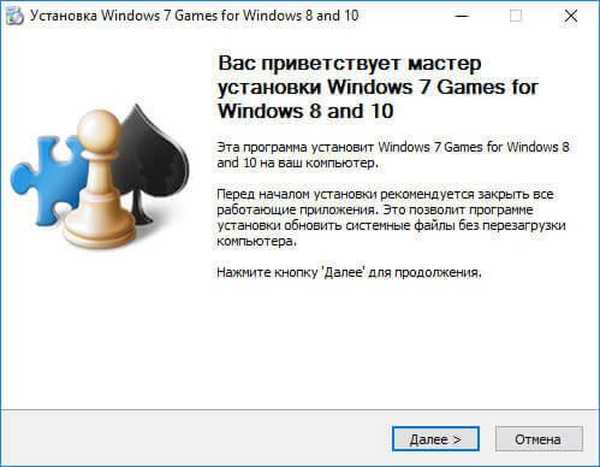
У следећем прозору одаберите компоненте програма који ћете инсталирати. По дефаулту су сви предмети активирани, што значи да ће свих 11 игара бити инсталирано на рачунар. Ако желите да инсталирате само неке игре из ове колекције, поништите поља поред оних игара које не желите да инсталирате.
Након што одаберете избор, кликните на дугме „Даље“.
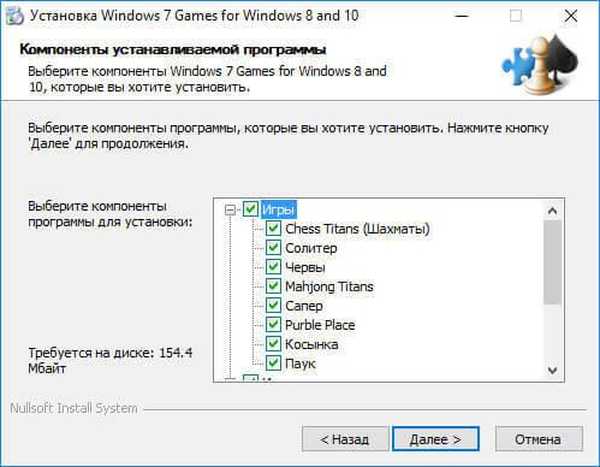
У прозору „Изаберите инсталациону фасциклу“ кликните на дугме „Инсталирај“, јер не можете да промените инсталациону мапу.
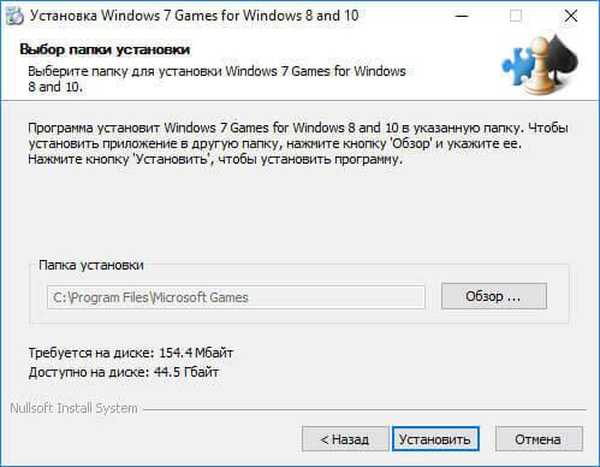
Тада ће почети инсталација програма на рачунару. Након што је инсталација завршена, кликните на дугме „Даље“.
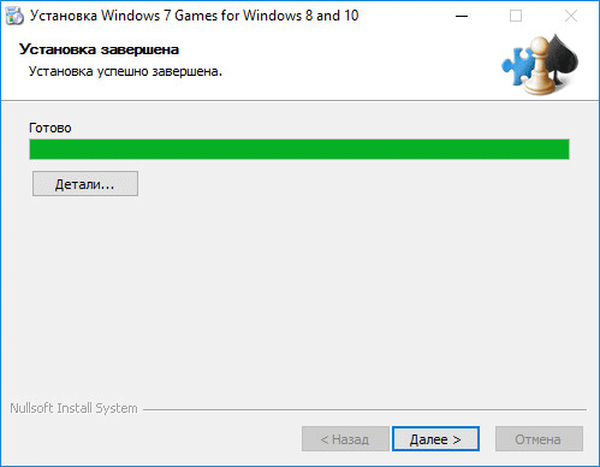
У завршном прозору чаробњака за подешавање Виндовс 7 игара за Виндовс 8 и Виндовс 10 кликните на дугме "Заврши".
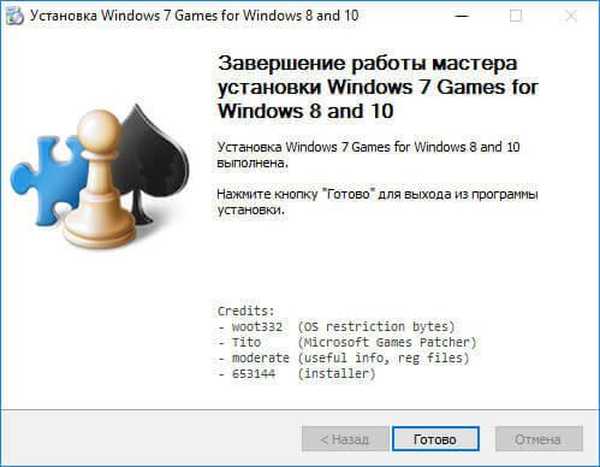
Стандардне игре су инсталиране на рачунару. Сада можете играти старе игре у Виндовсима 10, Виндовс 8.1 или Виндовс 8.
Можда ће вас такође занимати:- Како вратити фотографије у Виндовс 10
- Режим игре у оперативном систему Виндовс 10
Идите на мени „Старт“, кликните на „Сви програми“, на листи програма пронађите фасциклу „Игре“ (Игре). Унесите мапу, овде ћете пронаћи стандардне игре из система Виндовс 7.
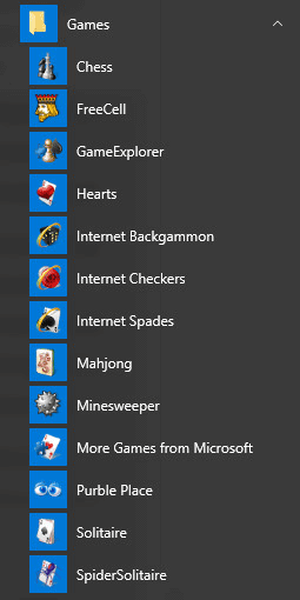
Игре можете започети директно из менија Старт.
Како додати пречицу игре на радну површину
Мислим да ће многима бити згодно да своје омиљене игре лансирају директно са радне површине. Стога ћу вам рећи како можете да додате пречицу игара на радну површину у оперативном систему Виндовс 10.
Идите на мени „Старт“, кликните на дугме „Алл Апплицатионс“, отворите мапу „Гамес“, а затим десним тастером миша кликните на било коју игру. У контекстном менију прво изаберите „Напредно“, а затим „Иди на локацију датотеке“.
Након тога отвориће се мапа у којој се налазе пречице за све стандардне игре које су инсталиране на рачунару.
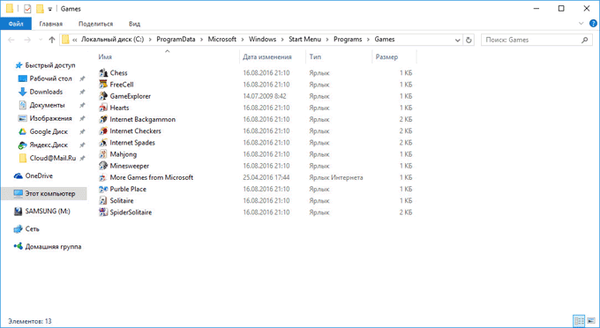
Копирајте пречице игара које желите да покренете директно са радне површине на радну површину.
Сада можете да започнете стару игру (на пример, Спидер игра) из пречице за радну површину у оперативном систему Виндовс 10 или Виндовс 8.

Закључци чланка
Можете да преузмете стандардне игре за Виндовс 7 на свој рачунар да бисте вратили стандардне класичне игре у Виндовс 10, Виндовс 8.1 или Виндовс 8. Након што инсталирате склоп са играма на рачунару, можете да играте старе игре из Виндовс 7 у новом оперативном систему.
Како вратити стандардне игре у Виндовс 10 (видео)
хттпс://ввв.иоутубе.цом/ватцх?в=Н1евПУетт24Сличне публикације:- Пречице на тастатури за Виндовс 10
- Како да омогућите тамну тему у оперативном систему Виндовс 10
- Како уклонити лозинку у оперативном систему Виндовс 10
- Виндовс 10 покретачки флеш уређај у командној линији
- Како инсталирати руски језик у Виндовс 10 - 2 начина











